
Mít iPad nebo jiné iOS zařízení nebylo ekvivalentní musíte jej připojit k počítači, abyste mohli přidat obsah nebo jej přeneste do počítače. Apple a iOS nám nabízejí mnoho možností, abychom nemuseli naše zařízení připojovat jinak, než jej nabíjet, a budeme analyzovat ty nejdůležitější.
Aplikace a multimediální obsah
Už jsme to vysvětlili jak si užít multimediální obsah z iPadu, aniž byste jej měli uložený, je pouze nutné mít naši sdílenou knihovnu iTunes a být ve stejné síti. Pokud však chceme přenést obsah do našeho zařízení bezdrátově, a to jak multimédia, tak hudbu a aplikace možné pomocí WiFi synchronizace, pro které musí být náš iPad a počítač s iTunes připojeny ke stejné síti.
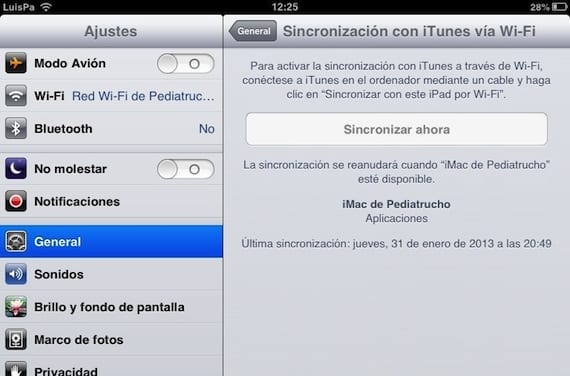
Při první aktivaci budeme muset připojit iPad k iTunes pomocí kabelu a aktivovat možnost synchronizace přes WiFi v iTunes na kartě „Shrnutí“ našeho zařízení.

Jakmile ji vyberete, klikněte na Použít a můžeme synchronizovat z iPadu, aniž byste museli připojovat kabel.
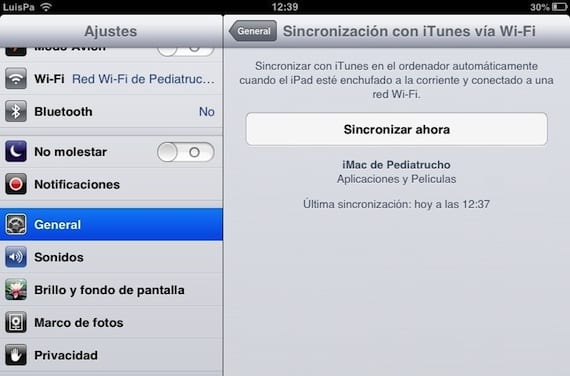
V Nastavení> Obecné> Synchronizace s iTunes přes WiFi máme tlačítko, které nám umožňuje synchronizovat z iPadu. Můžeme to udělat i opačněZ iTunes můžeme vybrat obsah, který chcete přidat nebo odstranit, a kliknutím na Synchronizovat bude akce provedena na našem iPadu.

Kromě této možnosti existuje ještě jedna velmi pohodlná, což je aktivace automatického stahování na našem iPadu. Tedy jakákoli aplikace, kterou stáhneme do jakéhokoli zařízení s naším AppleID, bude se automaticky stáhne na náš iPad (pokud je kompatibilní). Máme možnost jej aktivovat v Nastavení> iTunes Store a App Store.

Stejnou možnost máme k dispozici v iTunes, v části Předvolby> Obchod můžeme aktivovat aplikace, které stáhneme do jiného zařízení, aby se stáhly do našeho počítače.
Více informací - Výukový program pro používání iTunes 11 s naším iPadem (4. část), Sdílení doma: vaše knihovna iTunes na iPadu

Hola Luis,
Google, našel jsem tento příspěvek.
Řeknu vám můj případ, abych zjistil, jestli mi můžete dát řešení.
Mám malý hotel s pouhými 5 pokoji, letos v roce 2014 do pokojů umístíme mini ipady. Mým záměrem je předat všechny informace týkající se domu, míst k návštěvě, služeb atd ... uvnitř ipadu v aplikaci ibook.
Čas od času budu muset aktualizovat informace o cenách, harmonogramech atd ...
Jak to mohu udělat, aniž bych musel brát všechny ipady do počítače a synchronizovat je s iTunes?
Lze to provést přes wifi a tímto způsobem být schopni aktualizovat veškerý obsah, knihy, hudbu, aplikace atd ...?
Předem moc děkuji.
Salu2.
Toni